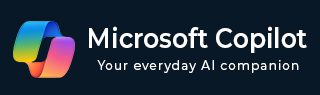
- Microsoft Copilot 教程
- Microsoft Copilot - 首页
- Microsoft Copilot - 入门指南
- Microsoft Copilot 与 Copilot Studio 的比较
- Microsoft Copilot - 许可证
- Microsoft Copilot - 初学者指南
- Microsoft Copilot - MS Office
- Microsoft Copilot - 专业人士指南
- Microsoft Copilot - 提示工程
- Microsoft Copilot - 实验
- Microsoft Copilot - 采用套件
- Microsoft Copilot - 场景库
- Microsoft Copilot 与 GitHub Copilot 的比较
- Microsoft Copilot 资源
- Microsoft Copilot 快速指南
- Microsoft Copilot - 资源
- Microsoft Copilot - 讨论
Microsoft Copilot 快速指南
Microsoft Copilot 入门指南
我们已经了解到 Microsoft Copilot 是一款高度专业的生产力工具,它使用大型语言模型 (LLM),并将数据与所有 Microsoft 365 应用集成,因此我们不想错过 Microsoft 强大 AI 的任何功能。
本分步指南将介绍使用 Microsoft Copilot 的过程,从基本级别访问它开始,并逐步提高其效率以实现最大生产力。
使用 Microsoft Copilot 的先决条件
在 Windows 系统上开始使用 Microsoft Copilot 之前,您需要确保满足一些先决条件,以便在整个工作流程中都能无缝使用。以下是运行 Copilot 所需的内容
1. Microsoft Office 或 Microsoft 365 订阅
Microsoft Copilot 可免费用于 Microsoft 365 订阅,任何用户通常在购买新 Windows 后都可以获得。Copilot 附带一些著名的订阅,如 Microsoft 365 或一些企业版,如 E3、E5 和 Business Premium。如果您能够访问 Microsoft 应用,那么 Copilot 的基本订阅将适合您。
2. 应用使用
Copilot 与最新发布的 Microsoft 365 应用版本兼容,包括 Word、Excel、PowerPoint、Outlook 和 Teams。因此,您需要安装这些应用的最新版本才能访问 Copilot 集成。
3. 系统要求
确保您拥有合适的互联网连接,以便运行脚本并生成文本或图像输出。对于更复杂的 AI 任务,Copilot 在具有稳定互联网连接的设备上运行效果最佳。
如何访问 Microsoft Copilot?
一旦您准备好所有先决条件和设置,我们就可以了解如何在 Microsoft 365 套件中访问 Microsoft Copilot。在受支持的应用中激活 Copilot 的步骤如下所示。
1. 启动 Microsoft 365 应用
打开任何可使用 Copilot 的 Microsoft 365 应用。此类应用包括 Microsoft Word、Excel、PowerPoint 或 Teams。启动应用后,您会发现 Copilot 功能随时可用。
2. 找到 Copilot 功能
您通常可以在应用的功能区或工具栏上找到 Copilot 图标,具体位置取决于您使用的程序。您可以在工具栏中查找 Copilot 符号。
3. 启用 Copilot
如果 Copilot 未启用或未向您提供任何提示答案,则您可能需要手动激活它。只需点击 Copilot 图标即可完成此操作。确保您已登录到您的 Microsoft 365 帐户,并同意条款和服务。
Microsoft Copilot 入门指南
启用 Copilot 后,让我们探索如何有效地与它交互。Microsoft Copilot 非常用户友好,因此您无需担心任何技术知识即可使用它。您很快就会熟悉它。以下是一份全面的指南,可帮助您入门。它概述了每个步骤并提供了一些见解,以帮助您充分发挥 Copilot 的潜力。
步骤 1:使用自然语言与 Copilot 交互
Microsoft Copilot 最重要的优势在于它能够理解自然语言命令。因此,您可以通过简单地键入或通过语音识别与 Copilot 交互。这将消除技术障碍,因为并非每个用户都必须熟悉技术才能正确使用 Copilot。以下是一些您可以遵循的关键步骤:
- 直接命令 - 您可以通过在输入字段中键入命令来开始使用 Copilot。这通常显示在任务栏上或应用内的专用 Copilot 部分。
- 母语 - 在这里,借助强大的 LLM,您可以使用任何您想要的母语,Copilot 将以相同的语言提供输出。
- 语音命令(如果可用) - 在某些版本中,Copilot 可能包含语音命令功能。您只需点击麦克风图标并开始说话即可。语音识别系统非常智能,它会自动忽略设备上播放的任何内部声音,并以极高的准确性直接收听您的语音输入。这使得在处理多项任务时易于使用。
- 上下文理解 - Copilot 的独特优势在于其上下文感知能力。无论您是在撰写文档还是查看数据,Copilot 都会考虑您的上下文。例如,如果您在 Word 中编辑时键入“优化此段落”,Copilot 会自动更新您正在处理的上一段。
步骤 2:使用提示进行自动化
Copilot 附带各种内置提示,可帮助您自动化日常任务。这些任务可能包括创建演示文稿、起草电子邮件、汇总报告以及在 Microsoft 365 应用中设置提醒和任务。
以下是如何充分利用 Copilot 功能:
- 默认提示 - Microsoft Copilot 在许多应用中提供默认提示。例如,在 Word 中,您通常会看到诸如“撰写摘要”、“改进语法”或“为本段生成创意”之类的提示。您可以点击一个单词或进行这些推荐,然后让 Copilot 完成其余工作。
- 自定义提示 - 您还可以根据您正在处理的特定任务灵活地创建自己的提示。例如,在 Excel 中,您可以键入“分析数据并查找趋势”,Copilot 将相应地处理数据。
应用中的示例提示:
- Word - 重写本文,使其更简洁。
- Excel - 从此数据创建条形图。
- PowerPoint - 基于此文档的内容设计幻灯片。
- Teams - 为本周末安排一个新的会议。
步骤 3:验证和编辑 Copilot 输出
Microsoft Copilot 能够检查和编辑其输出。但务必检查功能,以确保它与您的运行任务保持一致并维护工作流程。
如何查看 Copilot 创建的内容?
Copilot 完成一项任务(例如,总结文档或创建图表)后,它将显示结果供您查看。
接受或拒绝建议
当 Copilot 生成内容(如草稿电子邮件、文件阶段或事实可视化)时,它会提供接受、编辑或拒绝该想法的选项。例如,如果 Copilot 建议在 Word 中重新措辞句子,您可以
- 接受该想法,更改将立即应用。
- 进一步编辑文本内容以更好地满足您的风格或愿望。
- 拒绝该想法并保留您的原始文本内容。
微调内容
Copilot 可能不会始终立即提供最佳结果,但其输出可作为坚实的基础。您可以回溯生成的内容。例如,如果它生成的摘要过于简短,您可以将其设置为“提供更多信息”或通过要求其“使语气更专业”来修改电影的语气。持续审查和微调输出非常重要。
步骤 4:基于您的偏好提供个性化帮助
Microsoft Copilot 不仅仅是一个静态的 AI 生成工具。它确实会根据您的交互进行调整和个性化。您使用 Copilot 的次数越多,它在预测您的任务管理、偏好和愿望方面就越准确。
从您的写作风格中学习
随着时间的推移,Copilot 会学习您的写作风格。例如,如果您经常在 Outlook 中起草正式电子邮件,它将开始调整其回复以适应该语气。如果您在 Word 中撰写简洁的技术评论,Copilot 将在其建议的输出中模仿该风格。
调整语气
无论 AI 如何满足您的偏好,您都可以自由地通过提供建议来调整 Copilot 输出的语气。在这里,您可以告诉 Copilot“以轻松的语气重写本文档”或“使这封电子邮件更正式”。这将在需要时更改其输出生成偏好。
这完全取决于您如何与 Copilot 交互。一旦您习惯了它,您就可以更好地向 Copilot 提供更好的提示,从而总体上产生更好的结果。
按照上述步骤,您就可以开始使用 Microsoft Copilot 了。这种级别的个人帮助不仅可以提高生产力,还可以简化工作流程,让您能够更多地发挥创造力。
Microsoft Copilot 与 Copilot Studio 的比较
人工智能 (AI) 在当今快速发展的科技世界中,在制造和软件开发中发挥着越来越重要的作用。我们可以说,AI 工具正在彻底改变业务开展方式。这些工具是针对特定用户需求量身定制的。当今快速发展的一些 AI 工具的最佳示例包括 Microsoft Copilot 和 Microsoft Copilot Studio,它们旨在以创造性的方式提高用户的生产力和效率。
但 Microsoft Copilot 和 Copilot Studio 彼此之间存在很大差异,因为目标群体和功能差异很大。本文深入探讨了 Microsoft Copilot 和 Copilot Studio 的用例、功能和主要区别,使您可以根据自己的需求清楚地了解哪种工具最适合您。
目标受众
目标受众可以被视为 Microsoft Copilot 和 Microsoft Copilot Studio 之间的主要区别。
Microsoft Copilot
专为日常用户和商务专业人士设计。它是提高 Word、Excel、Outlook 等常用 Microsoft 应用程序中日常生产力的理想工具。它有助于简化日常任务并自动化非技术用户的流程,而无需具备特殊的技术技能即可提高其任务效率。许多小型企业和企业将其用于日常需求。
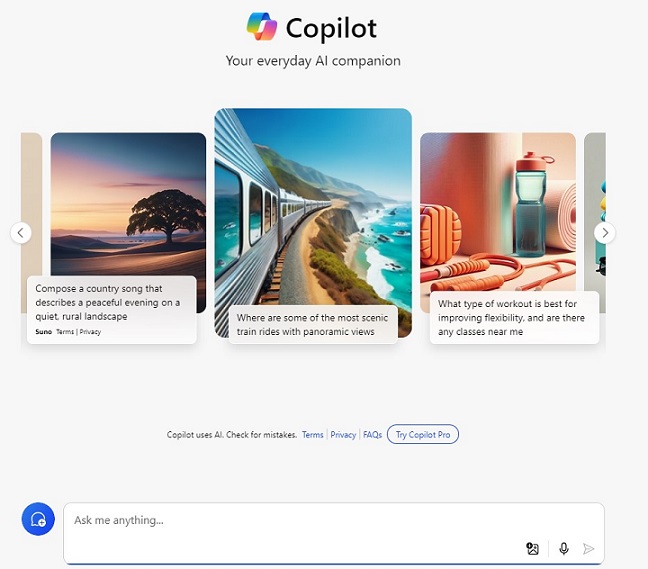
Microsoft Copilot Studio
Copilot Studio 面向开发人员和大型企业。它提供了更高级的 AI 功能。它旨在支持软件开发、CI/CD 管道和大型组织、开发人员和 IT 专业人员的自动化中的复杂工作流程。企业团队使用 Copilot Studio 来改进编码、调试和团队协作。通过更深入地集成 AI,Microsoft 正在彻底改变个性化 AI 的领域,并提供许多可用的自定义选项。
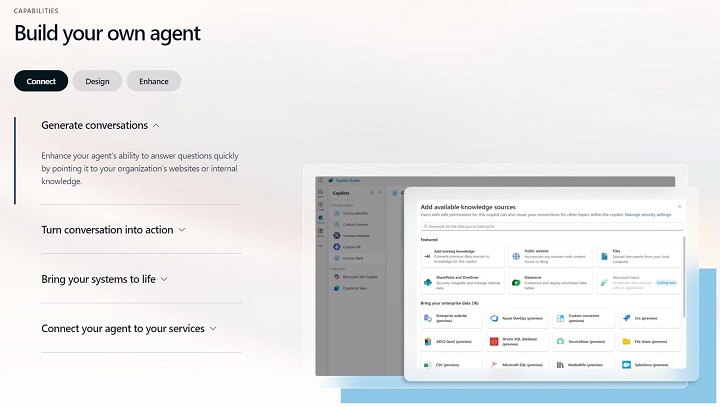
Microsoft Copilot 的强大功能
Microsoft Copilot 提供强大的 AI 功能,主要侧重于增强 Microsoft Office 套件应用程序中的个人生产力。以下是一些您需要了解的 Microsoft Copilot 的核心功能
1. 优化
Microsoft Copilot 提供基本的自定义选项。它允许用户自动化重复性任务并调整 Office 应用程序中的工作流程。但是,与 Copilot Studio 相比,自定义功能有限,主要与模板相关,例如电子邮件自动化和文档格式。
2. AI 功能
Copilot 主要利用人工智能帮助用户完成日常生活的各种任务,例如起草文档、电子表格分析、电子邮件摘要、会议安排等。其自然语言处理 (NLP) 功能允许用户通过对话与工具交互,从而提高了非技术用户的使用便捷性。
3. 安全和合规性功能
Copilot 确保所有在应用程序之间共享的数据都使用微软的默认安全协议进行保护,包括数据加密。安全的文件存储和用户身份验证通过 Azure Active Directory 完成。最终,整个安全框架主要面向中小型组织,而不是大型复杂的企业环境。
4. Microsoft 365 集成和可扩展性
与 Microsoft 365 套件应用程序的无缝集成是 Copilot 的一项功能。它擅长扩展团队生产力工具,以便在常用业务应用程序中提供一致的体验。但是,它并没有将其集成功能扩展到其他技术开发平台和 API。一些支持 Copilot 的 Microsoft 365 应用程序包括:
- Word
- PowerPoint
- Excel
- Teams
- OneNote
- SharePoint
- Power Automate
这些与 Microsoft 365 应用程序的集成帮助用户释放新的生产力水平,并有助于提升您在组织中的日常工作。
Microsoft Copilot Studio 的功能
Microsoft Copilot Studio 不仅仅是提高生产力。您可以查看文档此处。它尤其满足企业软件开发和自动化团队的需求,并配备了旨在支持复杂技术任务的高级功能 -
1. 优化
Copilot Studio 提供了广泛的自定义选项。它允许开发人员训练自定义 AI 模型并为特定项目自定义工作流程。这种级别的自定义允许团队将 AI 适应其独特的开发环境。它有助于自动化构建 API 和集成机器学习等复杂任务。
2. AI 功能
Copilot Studio 提供比 Copilot 更高级的人工智能功能。它可以帮助进行代码生成、调试和测试,使其成为从事复杂软件项目的开发人员必不可少的工具。在这里,模型还可以使用自定义数据集进行训练。这将带来微调的 AI 模型,以满足项目的特定需求。一些高级 AI 功能包括 -
- 生成式 AI - 一种用于创建新图像、文本、视频、原始数据等的强大工具。Copilot Studio 将所有生成功能与基于规则的引擎相结合。这意味着它将允许我们创建端到端的对话体验,而无需手动编写所有代码。
- 大型语言模型 - Copilot Studio 利用基于 Transformer 的自然语言理解 (NLU) 模型,以便能够理解任何特定语言中的所有类型的修辞手法,这对于理解用户的上下文至关重要。
- 统一创作画布的触发词语 - 在为您的 Copilot 创建主题时,您可以手动提供一些触发词语。它们很短,每个词语最多 2-10 个单词,通过更改名词和动词来扩展覆盖范围。所有这些富有创意的词语对于任何制作自定义 Copilot 的人来说都非常有用,总体上使您的 Copilot 更智能。
- 向后兼容性 - 如果您有旧版本的 Copilot(在 2023 年 5 月 23 日之前创建),您仍然可以在当前版本的 Copilot Studio 中使用它们。AI 功能将增强其功能并确保它们保持最新。
- 发布功能 - 您只需点击几下即可将您自定义的 Copilot 发布到任何渠道。无论是聊天机器人、虚拟助手还是任何交互式网站,您的 Copilot 都可以与所有用户互动。
3. 安全和合规性功能
与 Copilot 不同,Copilot Studio 结合了企业级安全和合规性管理。它提供了高级的基于角色的访问控制、多因素身份验证和敏感数据的加密,确保开发过程和专有信息在项目的每个阶段都保持安全。
4. 集成和可扩展性
除了与 Microsoft 365 集成之外,Copilot Studio 还可以连接到开发人员工具,例如 GitHub、Azure DevOps 和其他第三方平台。它旨在跨复杂企业生态系统进行扩展。这使其成为管理大型 IT 运营和开发管道的企业的理想选择。
选择适合您的工具
Copilot 非常适合个人使用,而 Copilot Studio 专门用于为您提供组织支持。您可以在下面看到详细的比较分析,以帮助您选择适合您技术发展的 AI 工具。
不同的使用场景
- Microsoft Copilot 非常适合提高 Word、Excel 和 Outlook 应用程序的生产力。它非常适合需要自动化重复性任务、管理日程安排、管理任务或执行快速数据分析的个人或企业。
- 另一方面,Microsoft Copilot Studio 针对开发人员、IT 团队和从事大型软件项目的组织进行了优化,并支持更复杂的任务,例如代码生成、调试和在开发环境中部署 AI 模型。
协作和工作流支持
- Microsoft Copilot 支持 Office 应用程序内的基本协作,允许用户共享文档并协作完成实时编辑或格式化等任务。
- Copilot Studio 提供了高级协作功能,扩展到版本控制、实时代码协作以及团队和任务管理的自动化工作流程。这使其成为开发团队在共享项目上工作的理想选择。
学习曲线和用户体验
- Microsoft Copilot 易于使用,专为非技术用户设计。界面易于使用,只需很少的学习即可上手。
- 由于 Copilot Studio 具有高级功能和特性,因此学习曲线较为陡峭。开发人员和技术团队可能需要进行基本培训才能充分利用其潜力。
趋势和未来发展
- Microsoft Copilot 将发展成为一个 AI 驱动的生产力工具,从而改进用户与 Microsoft Office 应用程序的交互方式。
- Microsoft CoPilot Studio 即将迎来快速发展。特别是在软件开发和企业 AI 集成方面。随着未来 AI 进展的扩展能力,确保它将继续成为大型企业的宝贵资产。
定价和许可证模式
Microsoft Copilot
- 它作为与 Microsoft 365 计划兼容的订阅提供。价格通常基于订阅,并根据使用范围而有所不同。
- 但是,对于所有 Microsoft 用户来说,Copilot 是免费的,如果您拥有 Microsoft 订阅的一部分,您肯定可以体验它。Copilot 的免费版本与您现有的 Microsoft 365 许可证捆绑在一起。
付费版本:Copilot Pro
- 它包括 GPT-4 Turbo 访问权限,提供更高质量的图像生成以及更多 365 可访问性功能。
- 价格有所不同,但您可以在此处查看当前价格此处。
Copilot Studio
- Copilot Studio 采用企业定价,因为它专为大规模使用而设计。成本取决于用户数量、所需的自定义选项和集成复杂性。
- Copilot Studio(独立版):每月 200.00 美元,25,000 条消息。
- Copilot Studio(包含在 Microsoft 365 的 Copilot 中):30.00 美元,如果您已经拥有 Microsoft 365,则无需额外费用。查看最新价格此处。
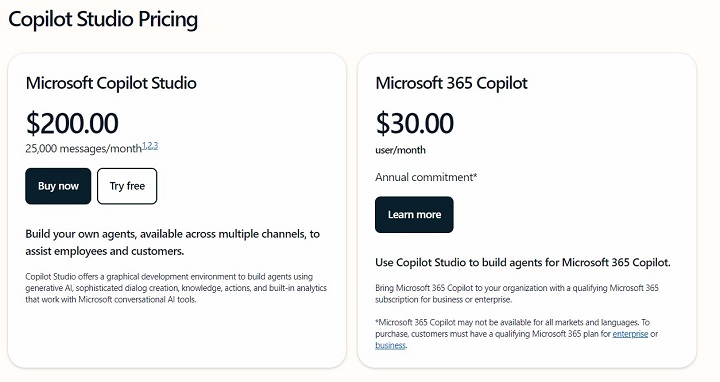
Microsoft Copilot 和 Copilot Studio 之间的区别
下表总结了 Copilot 和 Copilot Studio 之间的所有主要区别。
| 功能 | Microsoft Copilot | Copilot Studio |
|---|---|---|
| 目标受众 | 个人、普通用户 | 开发人员、企业和 IT 团队 |
| 主要用例 | 提高 Office 应用程序的生产力 | 软件开发和自动化 |
| 自定义 | 仅限于 Office 模板和设置 | 完全自定义,包括自定义 AI 模型 |
| AI 功能 | 自动化日常任务 | 用于编码、调试和测试的高级 AI |
| 集成 | Microsoft 365 集成 | 开发人员工具集成(GitHub、Azure) |
| 可扩展性 | 在 Office 工作流程中扩展 | 跨大型组织扩展 |
| 安全性 | 微软的标准安全协议 | 企业级安全和合规性 |
| 协作 | 实时文档协作 | 实时代码协作和版本控制 |
| 易用性 | 适合初学者 | 高级技术用户 |
| 部署 | 集成到 Office 应用程序中 | 部署在开发环境中 |
| 学习曲线 | 最低限度 | 需要接受高级功能培训 |
| 定价 | 通过 Microsoft 365 基于订阅 | 企业定价,基于自定义和规模 |
| 实时协助 | 文档编写和编辑协助 | 代码调试和优化 |
| 任务自动化 | 计划、格式化、基本自动化 | 复杂工作流自动化和 API 生成 |
| 测试和调试 | 不适用 | 自动测试和调试支持 |
| 数据分析 | 基本数据汇总 | 高级数据处理和分析 |
| 安全重点 | 最终用户保护 | 企业数据合规性和保护 |
| 自定义 AI 模型训练 | 不可用 | 完全支持自定义 AI 模型 |
| 持续部署 | 不可用 | 集成的 CI/CD 管道 |
| 第三方集成 | 最低限度 | 广泛的,包括 API 和开发人员工具 |
| 代码重构 | 不适用 | 自动代码重构建议 |
结论
总之,Microsoft Copilot 和 Copilot Studio 具有不同但互补的目的。Microsoft Copilot 旨在增强最广泛使用的 Office 应用程序中的个人生产力。这使其适合个人和企业。另一方面,Microsoft Copilot Studio 提供更强大的 AI 功能和针对复杂工作流程优化的高级功能。这完全取决于您选择使用哪个工具,因为两者都可以通过不同的方式为您提供帮助。
Microsoft Copilot - 许可证
Copilot 不是普通的聊天机器人。它是一个 AI 语言模型,由 GPT-4 Turbo 提供支持,由微软实验室打造,旨在协助您完成生产工作的每个步骤。想象一下,拥有一个能够理解上下文、撰写句子甚至预测您下一步行动的数字副驾驶。无论您是在起草电子邮件、创建演示文稿还是进行头脑风暴,Copilot 都能为您提供支持。
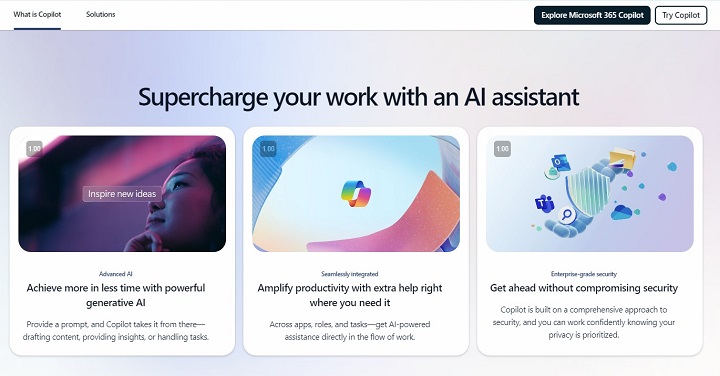
关键概念和术语
让我们讨论一些您需要了解的基本术语,以便理解 Copilot 的工作原理及其强大的功能 -
| 概念/术语 | 描述 |
|---|---|
| GPT | 生成式预训练 Transformer |
| GPT 版本 | GPT-3、GPT 3.5、GPT-4、GPT-4 Turbo |
| 提示 | 描述 AI 应执行的任务的自然语言文本 |
| DALL-E | 由 OpenAI 开发的文本到图像模型 |
| 大型语言模型 | 大型语言模型在海量的公共数据上进行训练,包括书籍、文章和网站 |
| 提升 | 提升定义了您创建图像的速度,即轮次次数。 |
| 生成式 AI | 一种用于生成内容(文本、图像、视频、音频、原始响应等)的人工智能技术 |
| NLP | 自然语言处理 - 研究机器如何像人类一样自然地处理任何语言 |
| API | 应用程序编程接口 - 一套用于构建涉及软件组件的应用程序的规则或工具。 |
| 分词 | 将句子中的字符序列转换为可作为 NLP 输入的标记(单词)的过程 |
| 微软普罗米修斯模型 | 微软的一项专有技术,它使用必应和 GPT 根据用户提示生成响应 |
| ChatGPT | Chat GPT 是一款免费使用的对话式 AI 系统 |
| Open AI | 一家位于美国的 AI 研究机构 |
| ChatGPT Plus | ChatGPT 的增强版本 |
| Bard | Bard 是谷歌构建的对话式生成式 AI 聊天机器人 |
| AI 幻觉 | 大型语言模型生成不正确或虚假信息时 |
| 微调 | 通过用户提供的可定制数据来改进预训练 ML 模型,以修改输出的方法 |
| Azure Open AI | 这是一个基于云的平台,用于构建和部署 AI 模型。它提供对 Open AI 大型语言模型(如 GPT-4、GPT-4 Turbo)的 REST API 访问 |
Copilot 产品
让我们看看微软 Copilot 的产品,以及 Copilot 在这些产品中如何实现自动化流程。
MS Office Copilot
- Word
- Excel
- PowerPoint
- OneNote
- Outlook
Microsoft 365
- Teams
- OneDrive
- Outlook
- 聊天
- Loop
- 白板
- 表单
Power Platform
- Power Apps
- Power BI
- Power Automate
- Power Pages
Copilot for Service
- Dynamics CRM
- ServiceNow
- Zendesk
- Salesforce
Dynamics 365
- Copilot 客户服务
- Copilot 销售
更多微软产品
- Windows 11 Copilot
- Copilot Clipchamp
- Microsoft Edge Copilot
- Microsoft 365 Copilot
- Microsoft 365 聊天 Copilot
- Microsoft 安全 Copilot
- GitHub Copilot
- Copilot Studio
- Copilot Azure Data Studio
Copilot 由什么构成?
微软生成式 AI 的最新进展是 Copilot 能够处理自然语言、理解上下文并提供最终解决方案的关键所在。
以下是构成 Copilot 和 Copilot Studio 支柱的功能:
1. GPT-4、GPT-4o 和 GPT-4 Turbo
GPT-4 是 OpenAI 最先进的语言模型。与之前的版本相比,它生成的响应更安全、更有用。它具有解决问题、创造力、视觉影响等功能。GPT-4o(优化版)功能更强大、准确性更高,免费用户使用受限,可处理更复杂的任务。
另一方面,GPT-4 Turbo 能够处理更大的数据量。Turbo 版本可以处理超过 25000 个单词的文本,并在推理能力方面超越 GPT-3.5。
2. DALL-E
DALL-E 由 OpenAI 开发,是一个 AI 模型,可以根据文本描述生成高度逼真的图像。这就像拥有一个艺术家,可以根据你的描述绘制生动的场景。微软 Copilot 现在拥有了 DALL-E 的强大功能。当你与 Copilot 聊天时,它可以根据你的提示生成图像。
3. 大型语言模型
它们是在海量文本数据上训练的大规模神经网络。可以将它们视为语言大师——它们理解上下文、语法,甚至考虑到所有修辞格的细微差别。Copilot 的 LLM 基于 OpenAI 的 GPT-4。
这些模型从书籍、文章和互联网文本中学习,成为语言高手。它们通过预测文本中的下一个内容来生成响应。因此,下次你看到 Copilot 编织文字时,要知道这是 LLM 在幕后发挥作用。
4. 生成式 AI
如果您是 Microsoft 365 用户,则可以使用 Copilot 轻松生成图像。每天最多可以使用 15 次增强功能,但值得一试。所有功劳都归于内置 Copilot 的设计器,它可以根据文本生成图像,您只需要提供提示即可。
提示 生成一张快乐的狗狗的图像,有 5 只白色的小狗在绿色的景观中一起漫步,背景是开阔的田野。
Copilot 生成的输出:

5. Microsoft Graph
这是一个 Copilot 用于评估上下文和 Microsoft 365 用户可用的当前数据,然后修改并发送提示到不同语言模型的 API。因此,在接收输入后,Microsoft Graph 会执行一些额外的特定于上下文的处理,这对于获得准确的结果是必要的。
6. 插件
目前,Copilot 支持的插件包括 Instacart、Kayak、Shopify、Suno AI、OpenTable 和 Klarna。
7. 聊天机器人
微软 Copilot 中有许多可用的聊天机器人,其中包括默认或标准的 Copilot 聊天机器人以及 Microsoft Designer。它旨在根据用户输入进行图像输入、图像搜索和图像生成。
许可和定价
微软提供其 Office 套餐和 Microsoft 365 套餐。价格可能会有所不同,但您可以查看 此处 的定价。如果您已经拥有微软计划,则可以轻松访问 Microsoft Copilot 的免费版本,无需额外费用。
Copilot Pro:Pro 具有许多优势,并提供了出色的用户体验,没有任何限制。Copilot Pro 专为每天在项目上工作或任何组织中提高生产力的用户而设计。价格从可能会有所不同,您可以查看 此处。
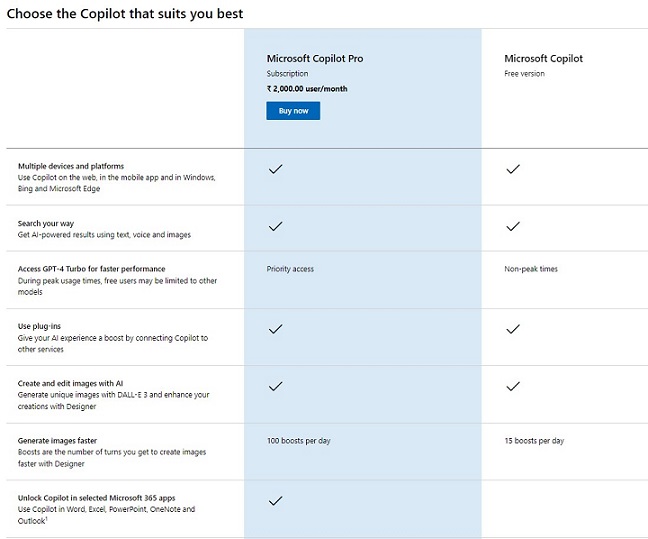
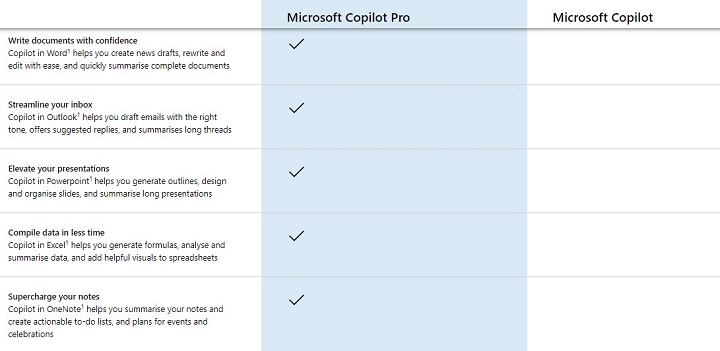
哪一个最适合你?
总之,微软 Copilot 以其强大的 AI 功能,为常见的生产力功能提供了极具价值的体验,而且价格合理。在微软 Copilot 与 Copilot Pro 之间的选择通常取决于组织内部的具体需求和使用范围。这使得它成为个人和小企业提高效率的良好选择,而无需支付过高的价格,最终为要求苛刻的用户带来更高的生产力。
对于预算有限且正在寻找多功能 AI 工具的用户,Microsoft 365 套件中的 Copilot 更适合;而对于那些想要更深层次的功能和更定制的 AI 交互的用户,Copilot Pro 是更好的选择。
微软 Copilot 初学者指南
欢迎来到我们的微软 Copilot 初学者指南!专为刚接触这款革命性 AI 工具的用户设计。本教程将引导您了解 Copilot 的基础知识,并向您展示如何利用它来提高您个人和学术任务中的生产力和创造力。
微软 Copilot 个人使用
微软 Copilot 不仅仅是一个工具,它还是您在数字应用程序的广阔功能中航行的合作伙伴。以下是如何在各种应用程序中使用 Copilot:
适用于任何浏览器的 Copilot
首先,您可以直接访问 Copilot Web 并开始生成图像、文本、报告、数据等。如果您有微软电子邮件,则可以轻松使用免费版本。
- 在浏览器中访问 https://copilot.microsoft.com。
- 使用您的学校帐户登录,也可以使用您的微软电子邮件。
- 输入提示并开始生成输出。

适用于 Windows 11 的 Copilot
您可以在 Windows 11 PC 上直接运行 Copilot,微软 Copilot 免费版本已包含在 Windows 订阅中。只需按下 Win + C 键即可开始使用 Copilot。
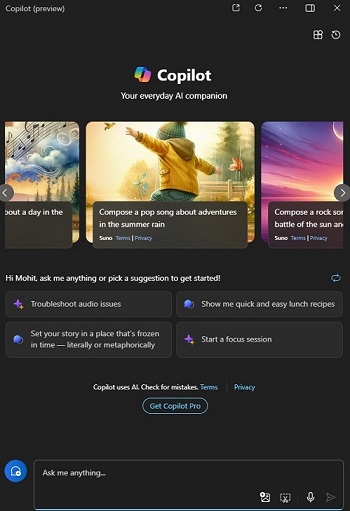
Copilot Edge
在 Edge 中使用 Copilot,您可以总结冗长的文章、快速回复电子邮件,甚至直接从浏览器窗口起草博客。
- 安装 Edge:确保您的设备上安装了最新版本的 Microsoft Edge。如果不是,请从微软官方网站下载。
- 启用 Copilot:打开 Edge 并转到设置。查找 Copilot 部分并启用它。您可能需要使用您的微软帐户登录。
- 访问 Copilot:启用后,您会在 Edge 工具栏中注意到一个 Copilot 图标。点击它以激活 Copilot 侧边栏。
- 使用 Copilot:在 Copilot 侧边栏中键入命令开始使用。例如,如果您正在阅读一篇长文章,请键入“本文的摘要”,Copilot 将直接在侧边栏中提供快速摘要。
您可以自定义 Copilot 命令以满足您的需求。例如,您可以要求 Copilot 帮助您起草电子邮件、搜索信息,甚至根据您看到的内容生成博客创意。
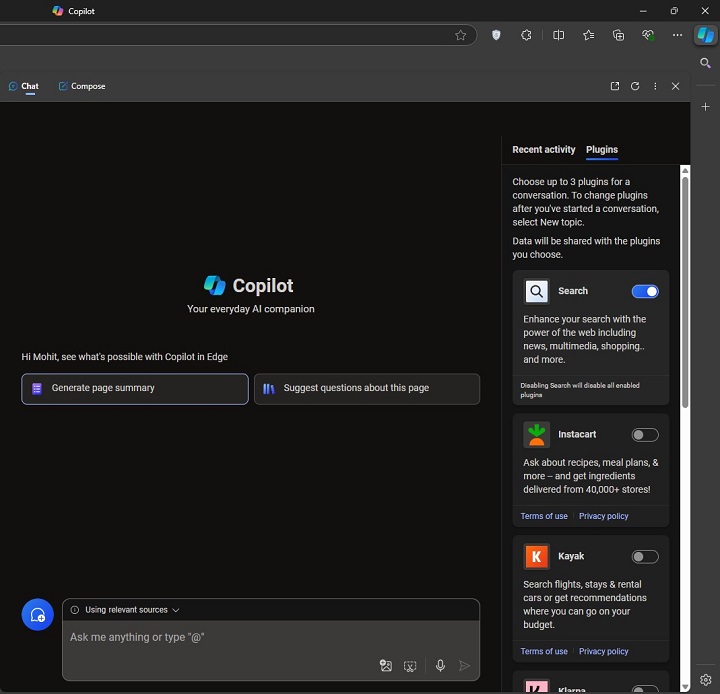
Clip Champ
在 Clip Champ 中使用 Copilot 像专业人士一样编辑视频。告诉 Copilot 您需要什么,例如“剪掉静音”或“在场景之间添加过渡”,然后观看它如何执行您的命令,从而简化您的视频编辑流程。
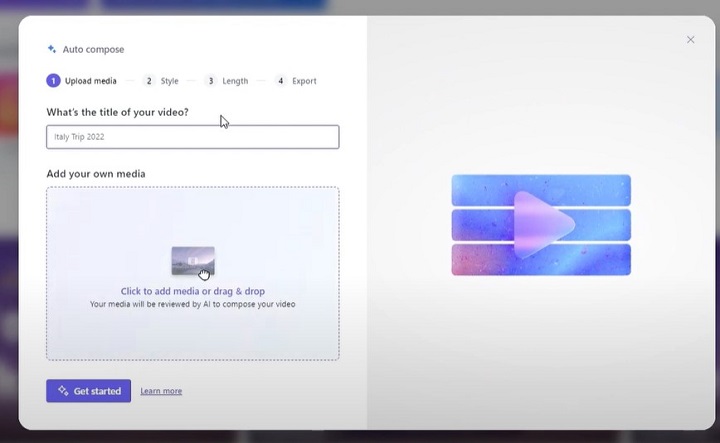
Power Automate
Copilot 在 Power Automate 中有助于创建自动化工作流,使用户能够自动执行应用程序中的重复性任务,而无需深入的技术知识。
您可以使用 Power Automate 订阅启用 Copilot,并通过简单的提示指示 Copilot 设置工作流(如数据输入或电子邮件通知),并让它处理工作中的重复部分。
Power Apps
Microsoft Power Apps 用于创建各种类型的自定义应用程序,而无需了解大量的编码知识。因此,它非常易于使用,您可以执行多种操作,例如拖放和预构建模板。
Power Apps 旨在连接到 Microsoft 服务和资源,使其成为开发与 Microsoft 365 生态系统集成的业务应用程序的多功能工具。
- 在 Microsoft Power Apps 中启用 Copilot 通常需要访问 Power Apps 管理中心。
- 这可以通过转到“设置”部分并启用 Copilot 功能来完成。
- 但是,务必检查微软的最新更新,因为步骤可能会因版本和服务更新而异。
- Copilot 有助于自动化模板生成等任务,并提供提高应用程序生产力和加快应用程序部署的技巧。

Copilot Dynamics
通过 Dynamics 中的 Copilot 增强您的客户关系管理 (CRM) 体验。它可以预测销售趋势、根据客户数据建议行动,并自动化服务工单,使您的客户互动更有效、更个性化。
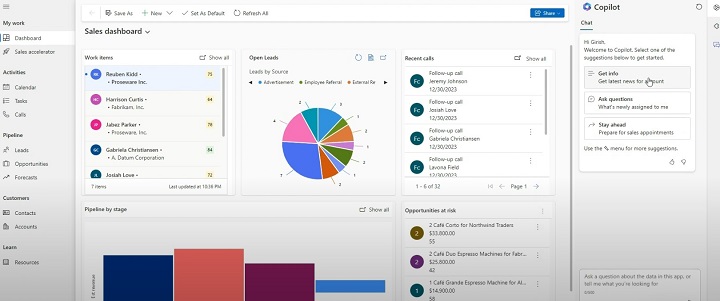
Power BI
利用 Power BI 中的 Copilot 将数据转化为洞察力。您可以要求 Copilot 分析您的数据并可视化趋势,或者简单地询问“下一季度的销售预测是什么?”以获取即时的图形表示。
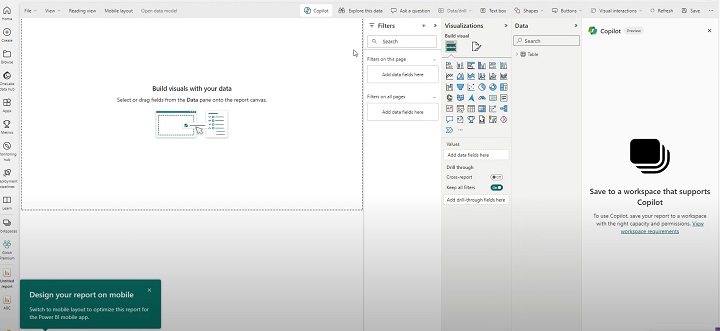
使用微软 Copilot 的创意方法
1. 向 Copilot 提问
您可以直接向 Copilot 提问,例如:“起草一封电子邮件 <主题>”,或者您可以写“给我 10 种使用微软 Copilot 的有趣方法”,它将列出其所有迷人的功能。
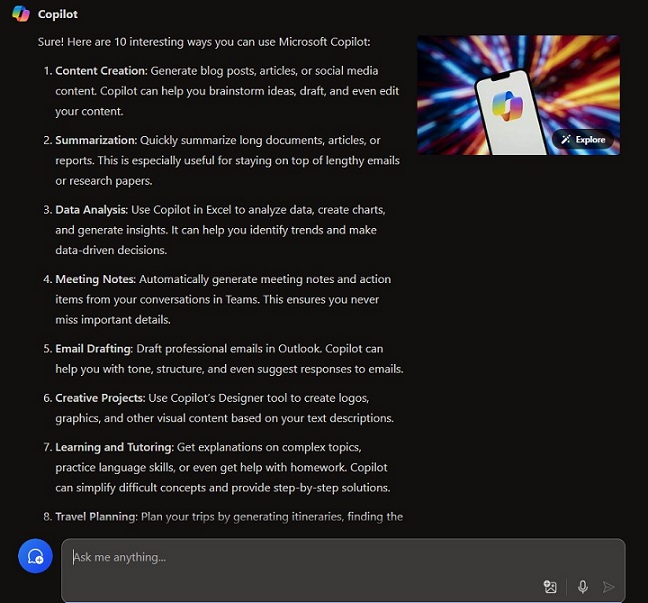
2. 文本转图像
提示:生成一张庞贝城在历史火山爆发后几个小时的超写实图像。此外,在图像中添加人们的混乱和火山。

3. 图像转文本
假设您有一个图像表单,需要从中提取文本格式的信息,那么您可以直接将图像提供给 Copilot,方法是插入、拖放或直接将图像粘贴到聊天框中。
此外,您可以添加提示以获取任何格式的信息,例如项目符号或表格格式等。这种图像到文本的方式可以为您节省大量时间。
输入
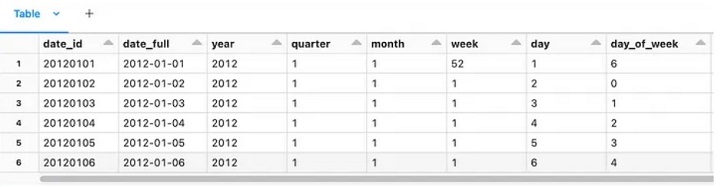
提示:将此图像转换为文本,同时保留此图像中的所有文本,并将最终输出以表格格式显示。
输出
一个可以直接通过Microsoft Excel访问的表格格式,或者您可以复制表格并粘贴到任何您想要的地方。
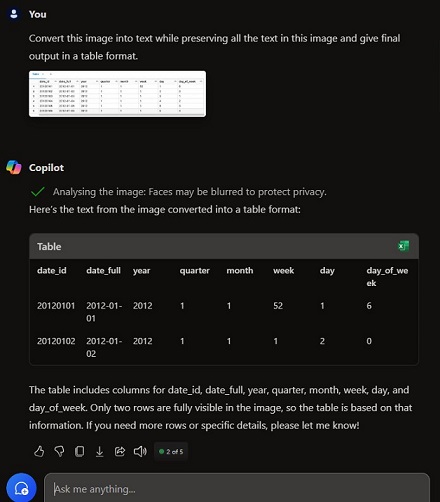
4. 生成你自己的音乐
你知道你可以用人工智能创作自己的音乐吗?你只需要在Copilot的插件部分启用SunOS并开始编写提示。结果会根据你的提示给你一首可以播放的歌曲,包括歌词。
>提示 − 用英语生成一首关于土著人民的简短摇滚风格歌曲。
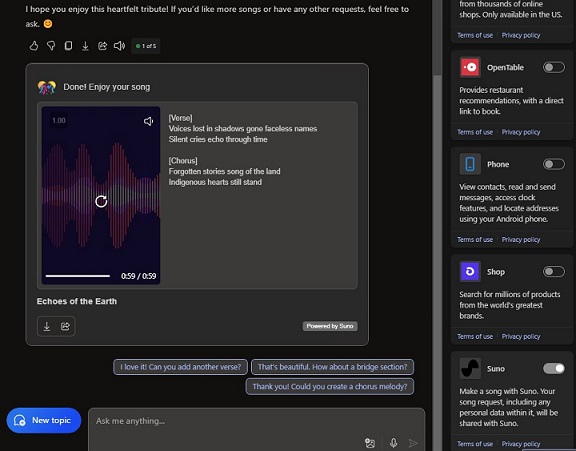
5. 语音助手
使用语音助手,您可以通过语音直接向Copilot发出提示,或者您可以在文档中获得朗读功能。微软强大的文本转语音和语音转文本转换器在使用方面具有很高的准确性。没有语言障碍,所以你可以说任何你想要的母语。这都要归功于训练有素的大语言模型 (LLM)。

6. 聊天记录和新聊天
整理聊天非常重要,尤其是在您每天使用Copilot时。Copilot提供历史聊天记录,以便您可以继续您的工作,并且您可以为另一个领域的工作创建新的聊天。还有一个临时聊天功能,您可以启用它,它就像一个虚拟环境,聊天不会被保存。
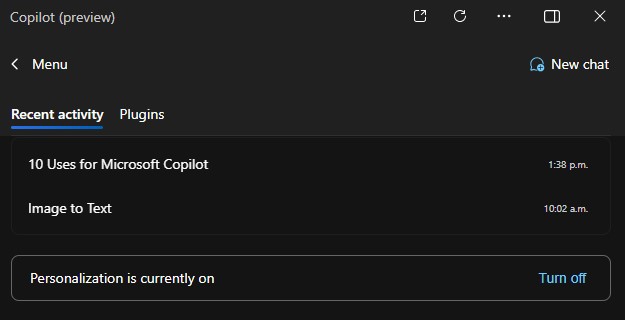
7. 保持定期更新
定期更新您的软件以保持Copilot顺畅运行。使用自然语言;Copilot旨在理解日常口语。探索Copilot的建议;通常,有多种方法可以实现您的目标。
常见错误及如何避免?
许多初学者犯的一个错误是,没有清楚地说明他们的命令。您必须始终在向Copilot发出提示时保持准确,以确保获得最佳结果,因为它会完全按照您在提示中写的内容执行。此外,避免一次给命令加载过多的任务;将它们分解成更简单的步骤以获得更好的结果。
初学者的未来潜力
随着人工智能技术的不断发展,像Copilot这样的工具的潜力是无限的。今天熟悉Copilot的初学者将来可以使用更复杂的功能,使数字交互更容易、更好。
对于任何希望提高生产力和创造力的人来说,Microsoft Copilot 都是一个强大的合作伙伴。无论您是学生、专业人士还是普通用户,有效地理解和使用Copilot都可以改变您与技术互动的方式。
Microsoft Copilot 用于 MS Office
想象一下,您的指尖有一个智能的、人工智能驱动的助手,随时准备改变您在所有喜爱的 Microsoft Office 365 应用程序中工作的方式。在本教程中,我们将了解如何在所有 Microsoft Office 和 Microsoft 365 应用程序中访问 Copilot 以改进您的工作,并让 Copilot 完成繁重的工作,而您则专注于真正重要的事情。您准备好探索了吗?让我们开始吧!
Microsoft 365 Copilot 用于学生
首先,您只需要一个 Microsoft Office 或 365 套件的订阅,它将在您的软件包中启用所有功能,包括 Copilot。确保您拥有这些应用程序的最新版本。价格会有所不同,您可以查看当前价格这里。查看 Copilot Pro 价格这里。
学生可以从 Copilot 集成到 Microsoft 365 中获益匪浅。以下是它在每个应用程序中的工作方式:
Word 中的文本摘要和生成
在 Word 中,Copilot 可以帮助起草论文、建议修改,甚至创建参考文献。它在几秒钟内总结整个文档方面非常强大,您可以对其中写入的所有文本有一个简要的了解。
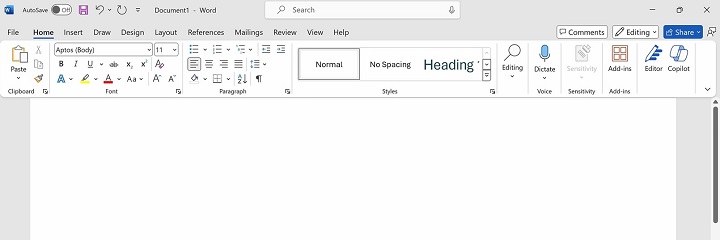
如何访问 Copilot?
- 打开 Word 并选择您要处理的文档。
- 在功能区或工具栏中查找“Copilot”图标。
- 单击它以在 Word 中激活 Copilot。
功能
- 内容起草 − Copilot 通过根据提示生成内容来帮助起草文档。
- 编辑建议 − 它改进语法、语气和风格,提供编辑建议。
- 摘要 − Copilot 可以总结长文档以快速理解。
- 数据提取 − 它从文档中的表格或图表中的数据中提取见解。
示例提示
- 根据这些提纲要点起草一份专业的商业提案。
- 将这份 20 页的文档总结成一份简洁的 1 页执行摘要。
- 以正式的语气重写此文本,重点关注清晰度和专业性。
PowerPoint 中用于演示文稿的 Copilot
Copilot,用户可以自动创建视觉上吸引人的演示文稿。PowerPoint 中的 Copilot 可以大大加快创建美观、专业的演示文稿的过程,它将根据原始输入为您提供专业内容创建和数据可视化的建议:
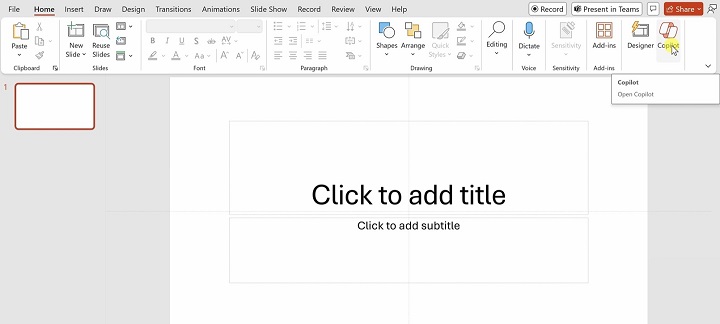
如何访问 Copilot?
打开您最新的 PowerPoint 版本,并在工具栏的右上角搜索 Copilot 选项。
功能
- 幻灯片创建 − 请 Copilot 从 Word 文档或 Excel 电子表格创建基于内容的幻灯片。它将自动创建具有适当布局和设计元素的幻灯片。
- 设计建议 − Copilot 根据幻灯片内容提供主题和设计建议。
- 内容增强 − Copilot 还可以帮助您通过建议与幻灯片主题匹配的图像、图表或图标来增强演示文稿的内容。
示例提示
- 根据这份研究报告创建一个包含 5 张幻灯片的演示文稿,总结主要发现。
- 生成一个视觉上引人注目的幻灯片,突出显示我们每季度的销售业绩。
- 将此文档总结成一个包含 3 张幻灯片的演示文稿,用于高管简报。
通过 Microsoft Teams 进行专业会议
对于协作项目,请在 Teams 中使用 Copilot 来总结会议记录、自动执行提醒或在团队工作期间无缝管理项目任务。
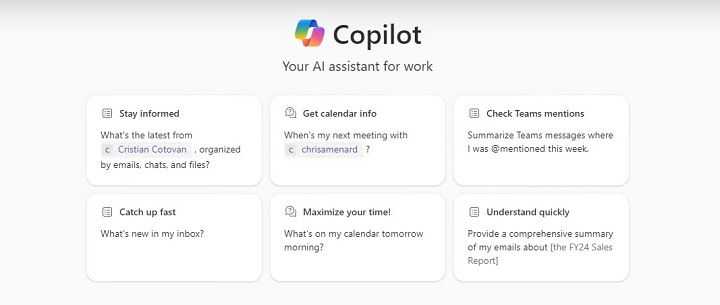
如何访问 Copilot?
打开 Microsoft Teams,并在聊天或会议中查找“Copilot”集成。您可以在聊天或会议期间使用界面调用它。
功能
- 会议摘要 − Copilot 提供实时会议摘要和可操作项目。
- 任务自动化 − 它根据会议讨论自动分配任务。
- 增强沟通 − 它有助于起草回复、总结聊天并在对话中提取相关信息。
- 计划和组织 − Copilot 可以帮助安排会议和组织团队文件。
示例提示
- 安排每周一次的定期团队会议并通知所有成员。
- 从我们团队上次聊天对话中生成关键讨论要点列表
OneNote 中更好的笔记
Copilot 可以帮助您整理笔记。在 OneNote 中使用 Copilot 来记笔记。根据您提供的内容分离重要要点并推荐后续步骤,以及更多内容,从而改善您的整体体验以及团队绩效。
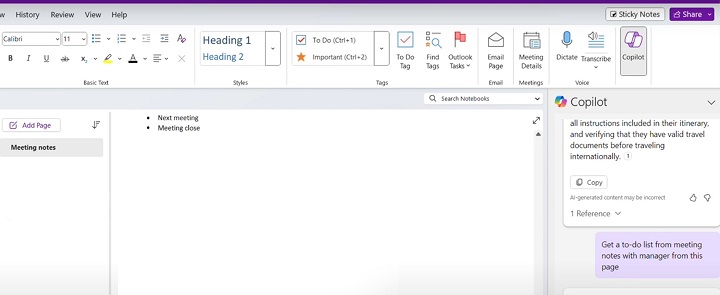
如何访问 Copilot?
打开 OneNote,并在工具栏或主菜单中查找“Copilot”功能。
功能
- 笔记记录自动化 − 它将会议录音或要点转换为结构化笔记。
- 创意生成 − Copilot 可以集思广益,为您的笔记提供建议和补充内容。
- 组织帮助 − 它可以帮助您组织笔记并在笔记本中优先处理任务。
示例提示
- 根据这些笔记创建一个学习指南,突出显示最重要的概念。
- 根据上周笔记中提到的任务生成待办事项列表。
使用 Excel 中的 Copilot 自定义数据
Copilot 通过理解复杂数据集来自动化数据分析。例如,创建汇总表并通过自然语言搜索提供见解。
如果您在 Excel 中使用大型数据集,Microsoft Copilot 可以帮助自动化和自定义许多复杂的任务:
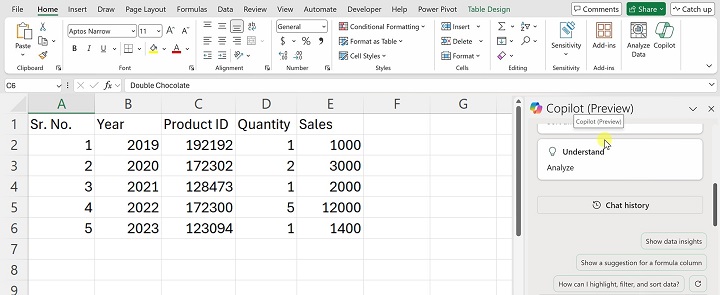
如何访问 Copilot?
只需要从工具栏中找到 Copilot 并开始生成。它还提供示例提示以开始使用。
功能
- 公式和计算 − 不确定如何编写复杂的公式?只需让 Copilot 创建一个即可。
- 可视化 − 您可以要求 Copilot 创建特定的可视化。
- 见解 − CoPilot 不仅能够创建可视化。它还可以分析您的数据以提供见解。
示例提示
- 创建一个饼图,显示各地区的销售额分布。
- 创建一个计算过去一年销售额增长的公式。
- 突出显示此数据中的重要趋势。
SharePoint
Copilot 与 SharePoint 的集成,Copilot 简化了文档管理,自动化了您的工作流程,并帮助用户根据其特定的项目需求查找相关内容或协作者。
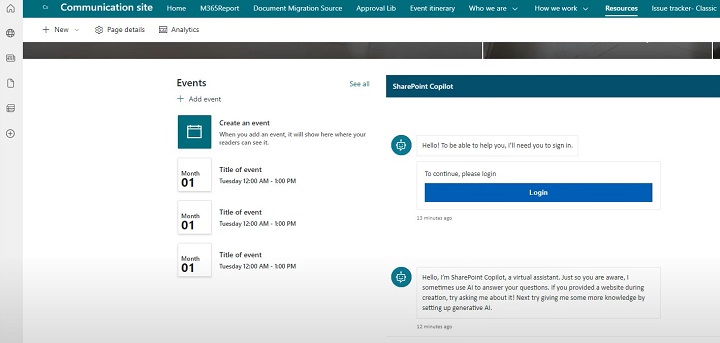
如何访问 Copilot?
访问 SharePoint,您应该会看到 Copilot 集成到文档库或协作空间中。
功能
- 内容创建 − Copilot 有助于起草 SharePoint 中内联网页面或站点的內容。
- 自动化工作流程 − 它有助于根据 SharePoint 列表中的数据创建自动化工作流程。
- 搜索和检索 − Copilot 通过理解自然语言查询来帮助查找和检索重要文档。
示例提示
- 创建一个知识库页面,总结我们团队最近项目中的关键资源。
- 生成在此站点上共享的所有文档的列表,并按日期对其进行组织。
使用 Outlook 中的 Copilot 自动化任务
Outlook 优先处理并总结长线程、起草回复以及安排会议,所有这一切都得益于 Copilot 强大的自然语言处理算法。它可以帮助您管理 Outlook 中的通信,确保您跟踪电子邮件和任务:
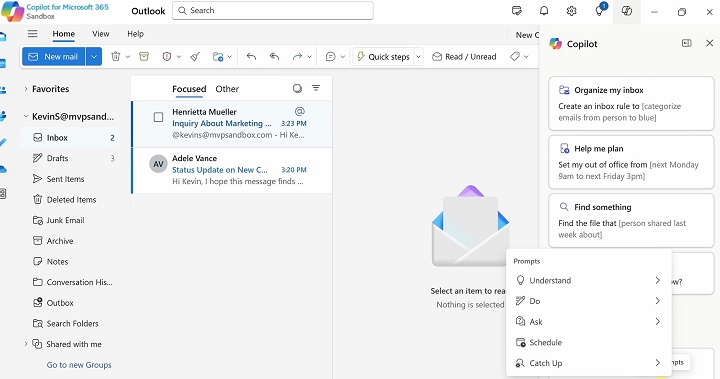
如何访问 Copilot?
您可以在栏的右上角找到 Copilot 符号。打开它并开始使用它。
功能
- 电子邮件起草 − Copilot 可以根据先前对话的上下文起草电子邮件回复或整个电子邮件。
- 组织任务 − Copilot 还可以通过创建和组织任务列表来帮助进行任务管理。
- 对话摘要 − 如果您有很长的电子邮件线程,您可以要求 Copilot 提供摘要信息。
- 安全链接 − Copilot 通过监控链接(不仅仅是垃圾邮件)来确保安全。这样,您就不会意外打开任何恶意链接。
示例提示
- 设置项目截止日期的提醒。
- 为此电子邮件创建一个后续任务。
- 回复此电子邮件并附带会议提案。
在您喜爱的 Microsoft 应用程序中使用 Copilot 可以获得大量好处。您需要做的就是获取您 Microsoft 应用程序订阅的最新版本,并体验 Copilot 的人工智能驱动功能,让您的工作更具创意,同时减少重复性任务。
Microsoft Copilot 用于专业人士
随着 Microsoft Copilot 继续彻底改变用户与 Office 套件的交互方式,它也发展到提供不仅仅是基本协助的功能。了解 Copilot 基本知识的人可以遵循本教程,了解 Copilot 使用一些复杂提示的高级技术功能。这将帮助您解锁 Microsoft Copilot 的更多隐藏功能。
高级功能和特性
Copilot 中的自然语言处理 (NLP)
经验丰富的用户可以利用 NLP 输入更高级的查询。
步骤 1 − 打开已启用 Copilot 的 Microsoft Word(或任何 Office 应用程序)。
步骤 2 − 通过选择右上角的 Copilot 图标激活 Copilot,或者您也可以使用 Windows 的快捷键 (Ctrl + Q)。
步骤 3 − 使用自然语言输入复杂命令。例如,“根据过去 12 个月的销售数据生成一份 5 页的执行摘要,突出显示趋势、风险和机遇”。
步骤 4 − 通过提出更多问题来完善结果,例如,“以要点形式总结风险,并使用三个业务公式进行风险计算”。
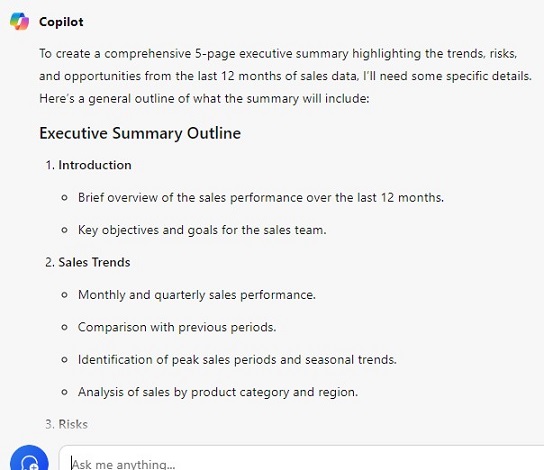
专业提示 − 通过指定每一个细节并保持语言简单明了,您可以获得最准确的结果。可以提及诸如数据框架、时间范围、文档类型、分析、额外公式等详细信息。
自定义 AI 模型
对于使用自定义数据集或模型的企业,Copilot 可以集成特定于您组织需求的 AI 模型。
步骤 1 − 打开 Excel 或 Power BI,您已在其中使用大型数据集或自定义 AI 模型。
步骤 2 − 链接您的 AI 模型:
- 在 Excel 中,导航到“数据”选项卡。
- 选择“获取数据”,然后从 Azure AI 服务、Power Query 或其他可用连接器中选择,以链接您的自定义 AI 模型。
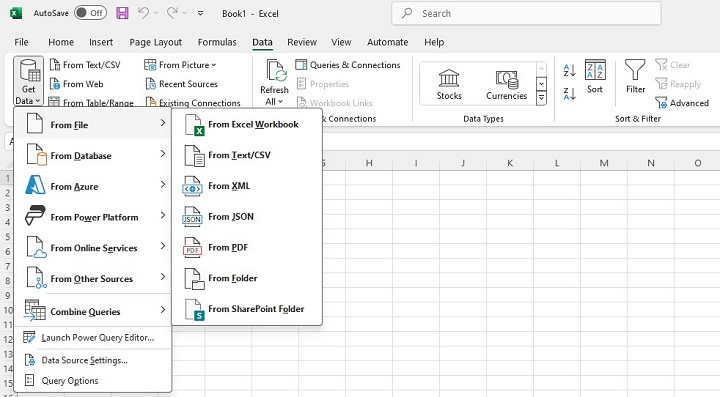
步骤 3 − 通过编写提示来指示 Copilot 使用该模型
“使用自定义 AI 模型根据此数据集预测下一季度的销售额。”
步骤 4 − Copilot 将访问您链接的 AI 模型并提供详细的分析。如果您没有任何预训练的 AI 模型,则 Copilot 将为您提供包含一些预构建 ML 库的算法。
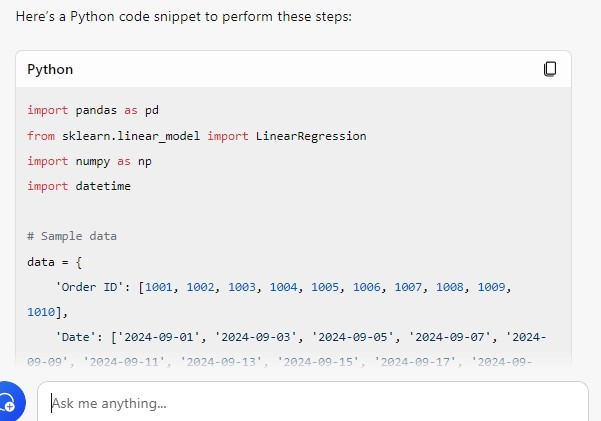
专业提示 − 如果您熟悉 Power BI,则可以集成来自 Azure 的高级机器学习模型,并让 Copilot 使用这些模型分析数据,从而为您提供预测结果的分析。
上下文学习和改进
Copilot 会随着您的定期使用而改进,并适应您的个人偏好。以下是一些您可以做的事情。
- 使用一致的任务训练 Copilot − 当您在 Word、Excel 或 PowerPoint 中工作时,定期为 Copilot 提供类似的任务。例如,您可以反复要求它总结报告或以特定样式格式化文档。
- 学习 − 随着时间的推移,Copilot 将建议与您之前的命令匹配的格式或见解。您可能会注意到 Copilot 在未被提示的情况下建议操作,例如“您想让我像您之前的报告一样格式化此内容吗?”
- 改进建议 − 例如,如果您希望您的报告以不同的方式格式化,请手动更正格式,并指示 Copilot“始终以这种方式格式化未来的报告”。
专业提示 − 您越经常使用 Copilot 执行常规任务,它就会变得越个性化和高效。它通过预测您的需求来节省时间。
使用 Copilot 进行工作流自动化
跨应用程序的复杂宏和自动化
Microsoft Copilot 可以通过使用宏自动执行跨不同 Office 应用程序的任务来简化您的工作。可以设置这些宏以在 Excel、Word 和 Outlook 等应用程序中执行重复性任务或操作,然后使用 Copilot 无缝地跨应用程序执行。
在 Excel 中创建宏
步骤 1 − 打开 Excel 并导航到“视图”选项卡。
步骤 2 − 单击“宏”>“录制宏”。
步骤 3 − 录制一系列操作(例如,格式化单元格、应用公式、生成数据透视表)。
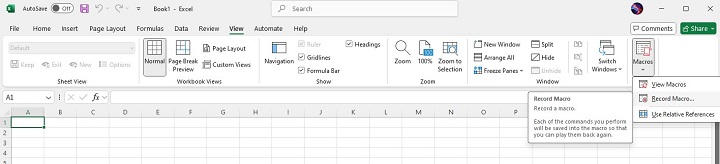
步骤 4 − 完成后,单击“停止录制”。
步骤 5 − 保存并命名您的宏:使用描述性名称保存宏,以便 Copilot 稍后识别并运行它。
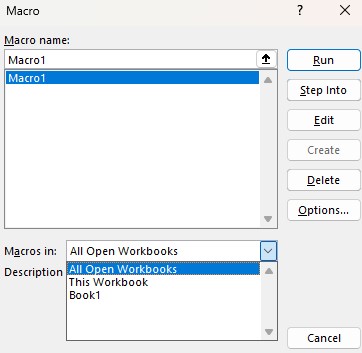
步骤 6 − 在 Excel 中使用 Copilot 运行宏
步骤 7 − 打开包含相关数据的 Excel。
步骤 8 − 在 Copilot 窗口中键入:“运行宏以格式化销售数据并生成数据透视表。”
Copilot 将执行您录制的宏,应用所有格式并根据指示生成表格。
跨多个应用程序自动化
假设您想自动化在 Excel 中生成报告然后通过 Outlook 发送电子邮件的过程。以下是步骤 −
- 在 Excel 中,宏执行完毕且报告准备就绪后,您可以告诉 Copilot:“通过 Outlook 将此报告发送给财务团队,主题为‘每周销售报告’。”
- Copilot 将打开 Outlook,附加文件,起草电子邮件并发送,所有这些都将作为一个无缝操作完成。
专业提示 − 如果您的自动化系统中有多个应用程序,请确保宏名称具有描述性,以便 Copilot 在 Word、Excel 和 Outlook 中易于访问。
脚本和自定义代码执行
对于需要更高级自动化功能的用户,Copilot 可以运行 PowerShell、VBA 或 Python 中的自定义脚本来自动执行数据处理、报告生成或系统任务。
在 VBA 或 PowerShell 中准备脚本
步骤 1:在 Excel 或 Word 中启用“开发工具”选项卡
要编写和运行 VBA 脚本,您需要在 Excel 或 Word 中启用“开发工具”选项卡。
- 启动您希望使用 VBA 脚本的应用程序(Excel 用于数据任务或 Word 用于文档格式化)。
- 启用“开发工具”选项卡:转到“文件”选项卡,然后单击“选项”。
- 在 Excel(或 Word)选项窗口中,单击左侧面板上的“自定义功能区”。
- 在右侧,“主要选项卡”部分下,选中“开发工具”旁边的复选框。
- 单击“确定”以在功能区中启用“开发工具”选项卡。
- 您现在应该在工具栏中看到“开发工具”选项卡。
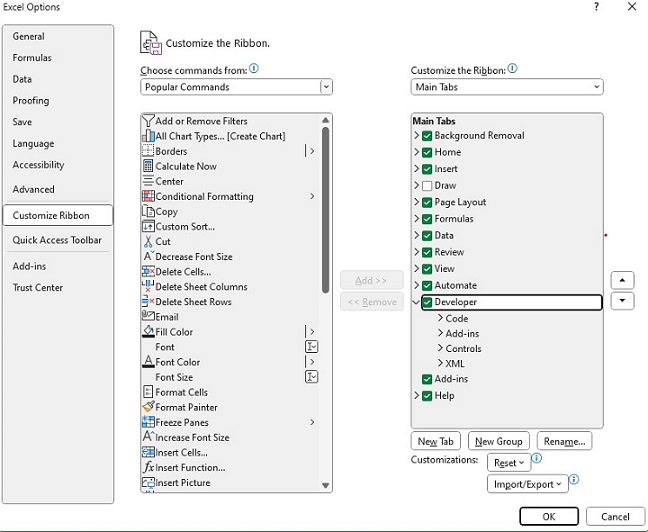
步骤 2:创建新的 VBA 脚本
- 首先,单击“开发工具”选项卡,然后选择“Visual Basic”(或按 Alt + F11)。
- 在“Visual Basic for Applications (VBA)”窗口中,单击“插入”>“模块”以创建一个新的模块,您的脚本将在此处编写。
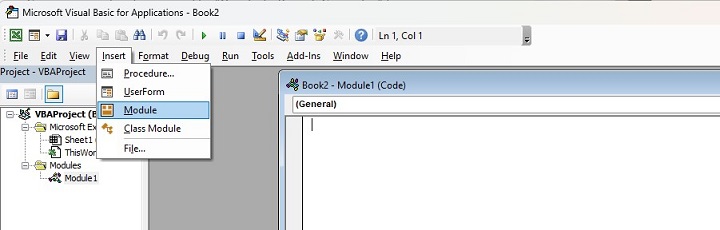
在这里,您还可以借助 Copilot 生成脚本,这可以节省大量时间。
此脚本将复制当前工作表中给定范围内的数据,并生成一个名为“季度销售报告”的新工作表。您可以修改范围或格式以满足您的需求。
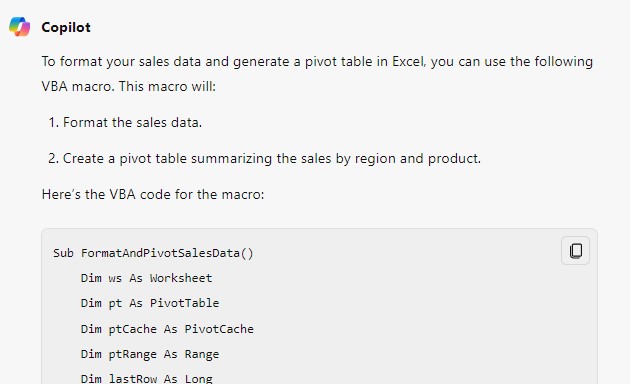
编写脚本后,通过单击“文件”>“保存”将其保存。
为您的脚本提供一个清晰的名称,例如“Quarterly_Report_Generator”,以便于识别。
步骤 3:在 Copilot 中运行 VBA 脚本
- 在 Excel 或 Word 中,打开 Copilot 界面。
- 在 Copilot 聊天或输入框中,键入:“运行 VBA 脚本‘Quarterly_Report_Generator’以根据当前数据生成报告。”
- Copilot 将运行 Quarterly_Report_Generator 脚本,并根据活动工作表中的数据集生成报告。
- 您将看到一个消息框确认报告已生成,并且新格式化的报告将在单独的工作表中显示。
步骤 4:自定义 VBA 脚本以实现更多自动化
您可以进一步自动化图表创建、自定义格式或数据验证等任务。例如,您可以修改脚本以生成图表 −
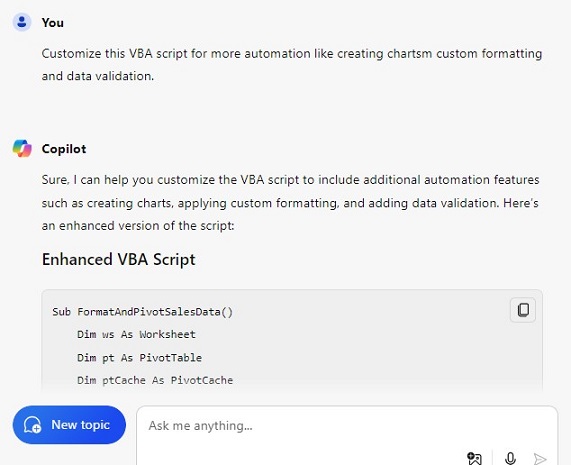
使用 PowerShell 自动化
如果您在 PowerShell 中有系统级脚本,请打开 PowerShell 并创建一个脚本,该脚本管理服务器数据、连接到 API 或自动化文件夹管理。
步骤 1 − 打开 PowerShell ISE 或标准 PowerShell 窗口。
步骤 2 − 创建并编写 PowerShell 脚本。例如,使用以下提示询问 Copilot −
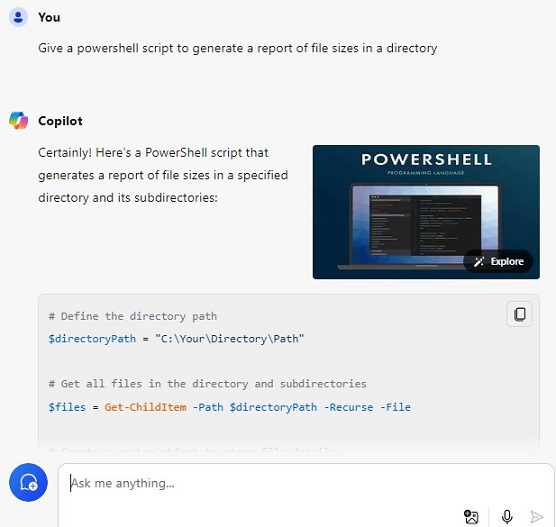
此脚本列出指定目录中所有文件的名称和大小,并将报告保存为 .csv 文件。
步骤 3 − 将脚本保存为“Generate_Directory_Report.ps1”。
步骤 4 − 使用 Copilot 运行脚本:“运行 PowerShell 脚本‘Generate_Directory_Report’以创建目录中文件大小的报告。”
Copilot 将执行 PowerShell 脚本,您将在指定路径处收到生成的报告。
故障排除和优化
Copilot 可以帮助诊断和解决 Office 应用程序、工作流和数据集中的性能问题。这包括解决性能缓慢、识别错误以及推荐优化措施。
运行 Excel 性能问题的诊断
如果 Excel 由于大型数据集或复杂计算而运行缓慢,请寻求 Copilot 的帮助 −
- 键入:“诊断此 Excel 文件运行缓慢的原因。”
- Copilot 将扫描诸如过度使用易失函数、大型数据范围或效率低下的公式等问题。
- 它将提供建议,例如:“考虑使用 INDEX 而不是 VLOOKUP 来加快查找速度”或“通过删除不必要的列来减小数据集的大小”。
如果宏或脚本失败,Copilot 可以帮助识别问题。
- 键入:“调试‘Quarterly_Report_Generator’宏并修复任何错误。”
- Copilot 将扫描 VBA 代码并突出显示有问题的行。它可能会建议修复措施,例如更正变量声明、循环或缺少的引用。
专业提示 − 使用 Copilot 的建议来自动执行 Excel 或 Power BI 中的错误日志记录,以便您可以跟踪经常出现的问题,以便将来更快地进行故障排除。
企业中 AI 和 Copilot 的未来
Microsoft 继续大力投资 AI,预计 Copilot 在不久的将来将获得更多高级功能。未来的更新可能包括更好的 NLP 理解、更多特定于行业的模型以及跨非 Microsoft 服务增强的 数据集成能力。随着企业越来越依赖自动化,Copilot 将在推动中小型 IT 行业方面发挥关键作用。
Microsoft Copilot - 提示工程
什么是提示?提示是定义任何 AI 模型生成的输出的构建句子。在编写高效提示方面,提示可能非常棘手。您何时可以说这是最有效的提示?好吧,这取决于很多因素。较长的提示可能看起来很复杂,但并非每个较长的提示都那么有效。另一方面,一些简短但精确的提示可以完美地完成工作。
因此,提示工程是设计清晰、简洁和具体的指令的艺术,这些指令使 AI 系统(如 Microsoft Copilot)能够高效地执行任务。在本教程中,您将看到许多提示、它们的**基本版本**以及如何修改它们以获得最佳结果,尤其是在 Word、Excel、PowerPoint 等应用程序中。
构建您的第一个提示:分步方法
为了说明如何逐步改进提示以生成更准确和有用的结果,让我们从一个基本任务开始:编写电子邮件。
1. 基本提示结构
基本提示很直接,但缺乏改进输出所需的细节。以下是一个简单的提示可能是什么样子 −
基本提示
Write an email to my team about a project update.
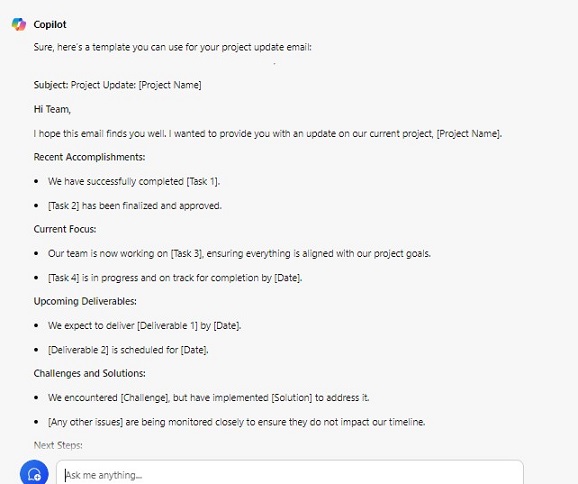
使用此提示,Copilot 可能会创建一封通用电子邮件,通知团队有关更新的信息。但是,它可能不会指定哪个项目或需要哪种更新。
2. 改进基本提示
现在,让我们添加更多细节以使提示更清晰。通过指定项目名称和更新的性质,您可以指导 Copilot 生成更集中的结果 −
改进后的提示
Write an email to my team about a project update for the new website redesign project. Mention the completion of the first design draft.
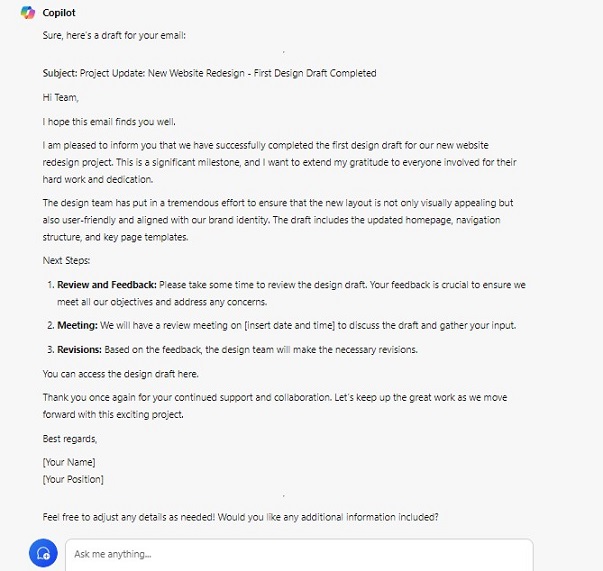
此改进后的提示现在将 Copilot 指向一个特定项目,并提到了关键的进度更新——第一个设计草图的完成。
高级改进:添加期望和语气
在此阶段,您可以通过指定语气和期望来进一步增强电子邮件。也许您希望电子邮件正式一些,并包含后续步骤 −
高级提示
Write a formal email to my team about a project update for the new website redesign project. Mention the completion of the first design draft and ask the team to review it before the next meeting.
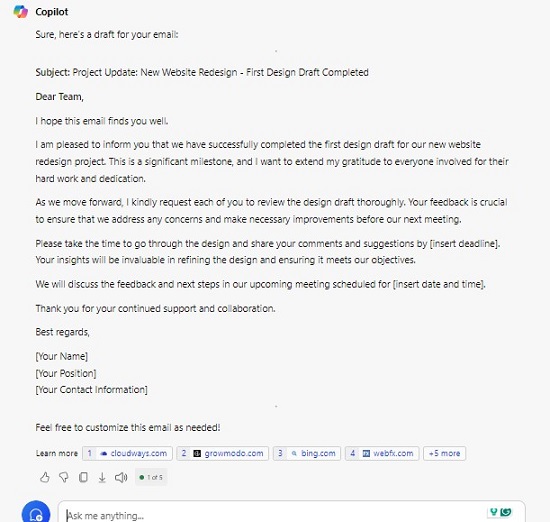
现在,电子邮件不仅提供了更新,还明确地要求团队采取行动,同时保持正式的语气。
终极改进:添加创意、幽默、确认和参考
最后,我们可以通过添加诸如确认团队努力和文档链接等元素来将提示提升到一个新的水平,使电子邮件更具吸引力和信息量 −
最终提示
向我的团队发送一封正式且表示感谢的电子邮件,内容有关新网站重新设计项目的项目更新。提及第一个设计草图的完成,添加一些幽默,感谢团队的辛勤工作,并包含指向草图的链接,以便在下次会议之前进行审查。在电子邮件结尾激励团队继续保持同样的奉献精神。
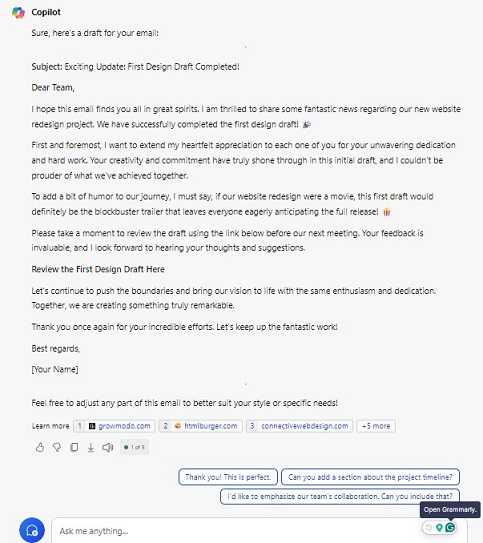
此最终版本生成了一封高度个性化且引人入胜的电子邮件,它不仅传达了必要的信息,还激励了团队并鼓励他们的投入,从而产生了全面完善的沟通。
您需要遵循的提示架构
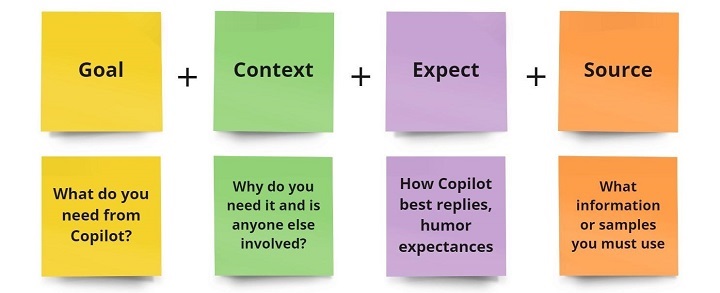
不同 Microsoft 365 应用程序中的提示工程
每个 Microsoft 应用程序都需要略微不同的提示工程方法。以下是 Word、Excel 和 PowerPoint 中的示例。
Word 中的提示工程
让我们考虑 Microsoft Word 中的一个简单任务。您想生成一封正式信函。
基本提示
Create a business letter.
这将生成一封通用信函。通过添加更多上下文,您可以获得更量身定制的结果 −
中间提示
Create a formal business letter requesting a meeting.
让我们用更多细节进一步完善它 −
高级提示
Create a formal business letter requesting a meeting, and include a reference to the recent project report.
最后,为了使信函更具吸引力,请添加一些幽默 −
最终提示
Create a formal business letter requesting a meeting, include a polite reference to the recent project report, and end with a witty remark about improving collaboration efficiency.
Excel 中的提示工程
对于 Excel,提示通常涉及数据分析和可视化。
基本提示
Create a pie chart of sales data.
为了使结果更有意义,请添加具体细节 −
中间提示
Create a pie chart of sales data for Q1, highlighting the top-performing products.
为了获得更深入的见解,请添加比较数据 −
高级提示
Create a pie chart of sales data for Q1, highlighting top-performing products, and compare it with the previous quarter’s sales.
最终的润色可以包括预测或脚注 -
最终提示
Create a pie chart of Q1 sales data, highlight top-performing products, compare with the previous quarter, and add a footnote on projected trends for Q2.
PowerPoint 中的提示工程
PowerPoint 提示用于生成演示文稿。以下是逐步改进提示的方法。
基本提示
Create a presentation.
添加更多上下文以获得更好的结果 -
中间提示
Create a 5-slide presentation on the new marketing strategy.
接下来,通过指定您需要的视觉辅助工具类型来对其进行改进 -
高级提示
Create a 5-slide presentation on the new marketing strategy, and include an engaging chart on customer demographics.
为了使演示文稿更具创意,可以考虑添加幽默或过渡效果 -
最终提示
Create a 5-slide presentation on the new marketing strategy, include a chart on customer demographics, and add humour to the slide transitions.
编写提示的高级技巧
多步骤提示
不要让 Copilot 执行一项大型任务,而是将其分解成更小、更易于管理的步骤。
基本提示
Generate a report.
这可能不清楚,所以让我们对其进行改进 -
中间提示
Generate a monthly sales report, and include data on new customers.
您现在可以添加比较和见解 -
高级提示
Generate a monthly sales report, include data on new customers and compare with the last quarter.
为了获得更全面的结果 -
最终提示
Generate a monthly sales report, include data on new customers, compare with the last quarter, and add a footnote on customer retention strategies.
条件提示和后续操作
Copilot 还可以处理条件指令 -
基本提示
If sales increase, show a graph, otherwise display a table.
改进此操作 -
中间提示
If sales increase, show a graph with a product-wise breakdown, otherwise display a table with region-wise sales.
动态数据和引用
提示还可以引用动态数据,例如从外部来源提取信息或实时更新。
示例
Fetch data from the last quarterly report and generate a sales summary comparing regional performance, adding predictions for the next quarter based on current trends.
提示编写中的常见错误
提示过载
提示中包含过多的任务可能会使 Copilot 困惑。
- 过载提示 - “创建一份总结这些数据的文档,然后创建一个图表,并将其通过电子邮件发送给所有团队成员。”将其分解以提高清晰度。
- 改进后的提示 - “首先总结这些数据,然后创建图表,最后起草一封发送给所有团队成员的电子邮件。”
避免歧义
编写提示时,务必避免歧义。模糊的指令可能导致结果不明确。例如 -
模糊提示 - “分析数据。”
在没有上下文或详细信息的情况下,Copilot 可能不知道您是想获得简单的概述还是深入的分析。
改进后的提示 - “分析数据,并突出显示过去一个季度按地区划分的销售增长情况。”
现在,Copilot 可以更清楚地了解哪些内容很重要,从而避免不必要的信息或混淆。
结论
有效的提示工程是从清晰简单的指令开始,并对其进行改进以包含上下文、期望和创意。通过遵循这种分步方法,您可以最大限度地发挥 Microsoft Copilot 的潜力,并生成准确、高质量的结果。在各种 Microsoft 应用中使用不同的提示进行练习,以熟练掌握为您的需求创建最佳指令。
Microsoft Copilot 实验室
Microsoft Copilot 实验室 是一款革命性的沙盒环境,专为希望深入了解 Microsoft Copilot 高级功能的用户而设计。将其视为一个个人游乐场,IT 专业人员、开发人员和高级用户可以在其中试验自动化、创建自定义工作流并完善他们在现实场景中使用 AI 驱动的工具的方式。如果您已准备好通过 Copilot 释放 Microsoft 365 应用的真正潜力,那么此实验室是您的不二之选。
在本指南中,我们将引导您完成设置过程、探索动手场景,并指导您编写高效的提示 - 所有这些都将展示如何充分利用 Copilot 实验室。
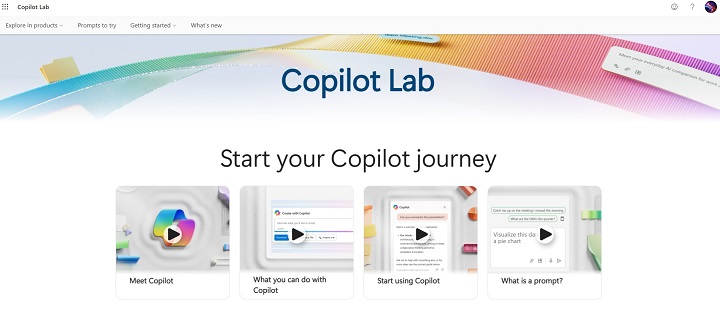
设置 Microsoft Copilot 实验室
在深入了解 Copilot 的高级功能之前,务必确保您的系统满足基本要求。
系统要求
确保您使用的是 Microsoft 365 应用程序(如 Word、Excel 和 PowerPoint)的最新版本。此外,您的系统应至少具有 8 GB RAM,并通过 Azure Active Directory 启用云访问。
访问实验室
要访问实验室 -
- 登录到您的 Microsoft 365 管理中心。
- 导航到“设置”>“Copilot 实验室访问”,并为您的组织启用它。
- 启用后,您将在 Microsoft 365 管理门户中找到 Copilot 实验室仪表板。
该实验室高度可定制,并支持配置以与您组织现有的目录和云服务配合使用。有关设置和权限的更多信息,请查看 Microsoft Copilot 实验室文档。
创建工作区
- 在实验室中,您可以创建特定于项目的_工作区_。
- 可以将这些视为虚拟区域,您可以在其中对不同的实验、工作流和自动化进行分组。
- 利用 Microsoft Teams 和 SharePoint 集成创建协作环境,多个用户可以在其中贡献和改进流程。
Copilot 实验室的用途
Copilot 实验室包含 存储库,其中包含示例提示,以及许多视频教程,使用户更容易使用 Copilot 的提示。
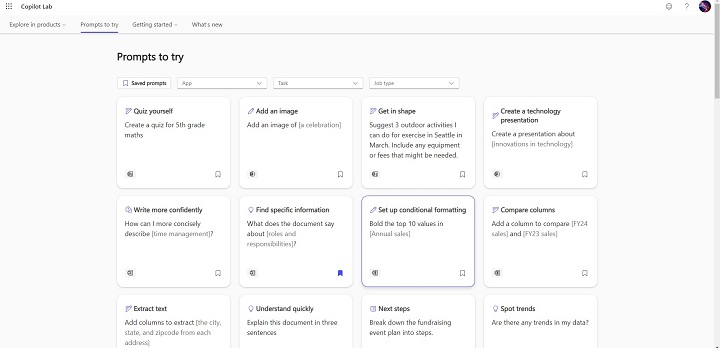
在这里,提示可以主要分为三种类型,即应用、任务和作业类型。对于所有提示新手来说,这是一个快速入门。让我们看看在 Copilot 实验室中可以使用哪些不同类型的提示,然后它才能真正被称为 360 度 AI 助手。
提示类型
- 制作测验
- 插入图片
- 计划下一步操作
- 识别趋势
- 使用另一个表的_数据_进行计算
- 拆分文本
- 搜索数据
- 列出优缺点
- 比较不同表中的数据
- 添加演示文稿幻灯片
- 保持良好状态
- 计划假期演示文稿
- 想出幽默的名字
- 快速掌握概念
- 制作购物清单
- 设置数据格式规则
- 提示和技巧
- 整理您的想法
- 强调数据
- 提出更改
- 放入议程
- 比较不同的列
- 提取文本
- 总结此文本
- 理解我的数据
- 集思广益
- 编写电子邮件
- 制定计划
- 提取月份
- 合并列
- 获取列建议
- 查找重要数据
- 查看您的数据
- 保持正轨
- 查找异常值
基本的 Copilot 实验室场景
现在实验室已设置完毕,是时候深入了解现实场景了。这些示例展示了如何在日常任务中使用 Copilot,从而改变各种 Microsoft 应用程序的生产力。
场景 1:自动生成 Word 文档
假设您需要起草一份法律合同。使用 Copilot,您可以 -
- 键入类似“为软件开发项目生成服务合同”的提示。
- Copilot 将创建一份文档,但这就是实验室大放异彩的地方 - 通过调整提示以添加语气、风格和行业细节,例如“对金融客户使用法律术语和正式语气”。
您可以通过要求 Copilot 集成元数据(例如自定义页眉和脚注)或添加自动交叉引用来进一步增强文档。
场景 2:简化 Excel 数据分析
- 从 SharePoint 导入数据集。
- 使用类似“分析销售数据并提供 2024 年第三季度的趋势摘要”的提示。
- Copilot 还可以生成复杂的 Excel 公式,例如使用 VLOOKUP、SUMIFS,并自动构建数据透视表或动态图表。
通过叠加其他提示(例如“为前 5 名产品创建条形图”)来改进输出,确保满足您需求的高质量见解。
场景 3:高级 PowerPoint 创建
无需手动设计幻灯片组 -
- 提示 Copilot 生成一个关于“2025 年人工智能趋势”的演示文稿。
- Copilot 将创建一个完整的幻灯片组,包括设计建议、图像,甚至根据您的 Office 365 品牌指南推荐的品牌。
如果您正在使用来自 Excel 的实时数据,请要求 Copilot 将特定图表直接提取到演示文稿中,并使其动态更新。
Copilot 实验室用于您的日常任务
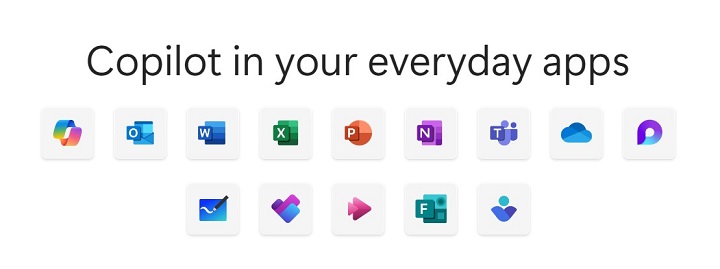
Power Automate 集成
通过将 Power Automate 与 Copilot 集成,您可以在 Microsoft 365 应用中自动化工作流。
- 通过指示 Copilot“创建用于自动化发票审批的工作流”来设置自动化。
- Copilot 将生成流程图并自动执行任务,例如路由电子邮件、发送审批通知和归档报告。
使用高级工作流,您甚至可以根据特定事件(例如新电子邮件或 Dynamics 365 中的数据更改)触发操作。
Copilot 与 Power Apps
如果您正在构建自定义应用程序,请让 Copilot 生成低代码解决方案 -
- 使用提示来描述您的应用程序,例如“构建一个库存管理系统”。
- Copilot 将使用 Power Apps 自动创建应用程序布局、设置表单并配置后端逻辑。
通过要求 Copilot“为库存趋势添加自定义仪表板”来进一步改进 UI,帮助您节省开发时间。
Power BI 可视化
在 Power BI 中,自然语言查询可以生成数据可视化。
只需询问“按地区显示销售额的饼图”。您还可以通过简单的提示修改颜色、图表类型和筛选器。
为行业特定用例自定义 Copilot
1. 法律和合规性
律师事务所可以利用 Copilot 起草合同并分析合规性法规。例如,要求 Copilot 总结法律文件,确保它们符合行业标准。
2. 金融
通过使用行业特定术语和指南提示 Copilot,来自动化财务模型和预测报告。
3. 医疗保健
Copilot 可以帮助医疗保健专业人员简化患者记录、生成摘要并通过自动化工作流提供预测诊断。
Copilot 实验室的故障排除和优化
常见错误和修复方法
- 配置问题 - 如果提示失败,请检查您的权限。有时,与 Azure Active Directory 相关的权限会导致中断。
- 提示失败 - 如果 Copilot 返回不相关的响应,请使用其他上下文改进您的提示。
优化性能
为了优化 Copilot 在大型数据集上的性能,请考虑将数据拆分到多个工作表或数据库中,并简化提示以加快结果速度。
探索未来的应用和创新
Copilot 持续发展。随着微软集成更多 AI 驱动的 API,预计 Copilot Labs 将扩展到机器学习和云原生开发等领域。Copilot 在 DevOps 和数据科学工作流中的作用才刚刚开始,未来 AI 可能会自主处理项目管理、编码甚至系统调试。
通过本指南,您学习了如何有效地浏览 Microsoft Copilot Lab,实施实际场景并撰写更佳的提示。无论您是创建工作流、自动化流程还是构建自定义应用程序,Copilot 都为提高生产力提供了无限可能。
要继续学习,请探索官方 Microsoft Copilot 文档 或加入 Copilot 开发者社区以获取更多高级技巧。